L'ordinateur lui-même : par Qotom
Disponible sur Amazon auprès d'une société appelée Qotom. Qotom, fondée en 2004, et basée à Shenzhen en Chine, est une entreprise de fabrication spécialisée dans la production de mini-PC.
Le modèle que j'ai sélectionné est le Qotom Mini PC avec les spécifications suivantes : Quad Core Intel Celeron 2Ghz ; 2 Go de RAM ; SSD de 64 Go ; 2 réseaux Ethernet RJ45 ; 4 ports USB ; Ports vidéo VGA et HDMI ; Prises casque et micro ; C'est une machine sans ventilateur qui promet d'être super silencieuse. Le prix était de 181 $ USD plus les frais d'expédition au moment de la commande.
Jetons un coup d'œil aux photos de déballage de mon système :
Boîte non ouverte Qotom Mini PC
Maintenant ouvrons la boîte et voyons ce qu'il y a à l'intérieur. Bel emballage dès le premier levage de la boîte comme indiqué ci-dessous :
Qotom Mini PC Top of Open Box

Vue latérale du mini PC Qotom avec 4 ports USB ; Port COM ; Prise micro ; et interrupteur d'alimentation

Qotom Mini PC Side View One avec 2 ports Ethernet ; Prise casque ; Fiche d'alimentation; Ports VGA et HDMI pour la vidéo
Et une vue de dessus du Mini-PC ici. Design élégant, 1 pouce de haut, 5 par 5 pouces
Vue de dessus du mini pc Qotom
Le moniteur : par Haiway
Quand j'ai reçu le mini-pc Qotom, je me suis rendu compte : « Je n'ai pas de moniteur!". Donc, pour compléter mon système, j'ai trouvé un petit appareil vraiment cool de Haiway disponible sur Amazon.
Le modèle que j'ai choisi était le HAIWAY 10.Moniteur de sécurité de 1 pouce, petit moniteur portable de résolution 1024 × 600 avec télécommande avec deux haut-parleurs intégrés Entrée HDMI VGA BNC pour seulement 69 $. Regardons les images, en commençant par le déballage étape par étape :

Moniteur Haiway 10 pouces dans la boîte non ouvert
Retirez le couvercle maintenant :

Moniteur Haiway 10 pouces ouvrant le haut de la boîte
Voyons maintenant le produit une fois sorti de la boîte :

Moniteur Haiway 10 pouces juste retiré de la boîte
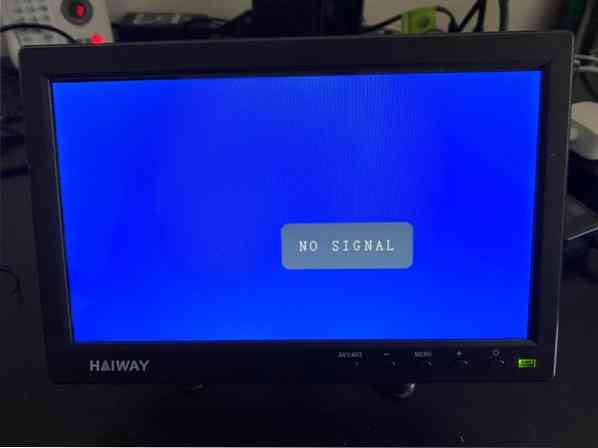
Allumez le moniteur Haiway 10 pouces

Arrière du moniteur Haiway 10 pouces
Ce moniteur est livré avec de nombreux câbles pratiques, dont certains que j'utiliserai, tels que le Câble vidéo HDMI à connecter au MiniPC certains que je n'utiliserai pas, comme un chargeur de voiture. Voici les photos des câbles :

Périphériques Haiway fournis avec le moniteur
Ok assez déjà, laissez-moi vous montrer le tout démarré. J'ai utilisé un clavier et une souris de rechange via les ports USB du MiniPC, alors supposons que vous avez un clavier et une souris que vous pouvez utiliser, vous voudrez cela, je pense.
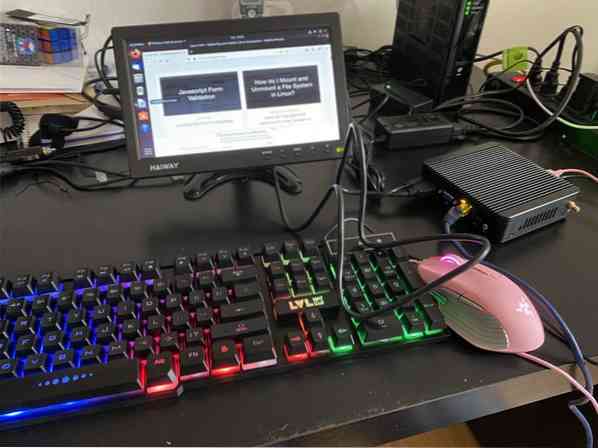
Qotom MiniPC avec mini moniteur Haiway 10 pouces, tout fonctionne!
Encore quelques notes assez intéressantes.
Ubuntu sur le Qotom MiniPC
Ce produit est venu avec, est livré avec, Ubuntu pré-installé et entièrement fonctionnel. C'était tellement génial. Pas d'installation d'un OS et je me demande si le PC est compatible Linux, tout fonctionne à l'ouverture de la boite. Assurez-vous de noter le nom d'utilisateur et le mot de passe pour le Qotom : le nom d'utilisateur est oem, le mot de passe est oem123. Et sudo travaillait pour cet utilisateur lors de l'ouverture du produit, donc la première chose que j'ai faite a été de changer le mot de passe pour l'utilisateur OEM et l'utilisateur root à l'aide de sudo.
SSH, Apt-get, Internet, Firefox
Étant donné que ce produit est livré avec une installation fonctionnelle d'Ubuntu, tout s'est déroulé comme prévu. J'ai branché le câble Ethernet sur mon routeur domestique et j'ai immédiatement eu la connectivité Internet. Ensuite, j'ai exécuté la commande suivante pour préparer le dépôt à l'installation du logiciel :
$ apt-get mise à jourEnsuite j'ai installé ssh avec apt-get et noté l'adresse IP de mon mini-pc Qotom. J'ai pu me connecter à la machine depuis un ordinateur portable sur mon réseau domestique à l'aide du nouveau mot de passe OEM que j'ai défini.
Enfin, j'ai couru firefox et j'ai pu souffrir de linuxhint.com sans problème. Voir photo ci-dessous :
Navigateur Firefox fonctionnant avec succès sur Qotom et Haiway
Reproduire ma configuration
Si vous souhaitez acheter le même équipement, assurez-vous simplement d'avoir une souris et un clavier USB ainsi qu'un câble Ethernet, puis achetez le MiniPC avec Ubuntu préchargé et le mini moniteur Haiway. L'ordinateur et le moniteur ne coûtaient qu'un total de 250 USD au moment de la rédaction! Impressionnant.
- Cliquez ici pour acheter le Qotom Mini PC Quad Core Intel Celeron sur Amazon
- Cliquez ici pour acheter le mini moniteur HAIWAY 10 pouces sur Amazon
 Phenquestions
Phenquestions


